Реклама
Потписи потврђују аутентичност. Иако електронски потписи нису увек правно обавезујући, они побуђују поверење. А додавање електронског потписа прилично је једноставно.
Показујемо вам како да поставите свој електронски потпис и да га додате у Мицрософт Ворд документ Да, набавите Мицрософт Ворд бесплатно: Ево какоНе желите да платите за целокупно Мицрософт Ворд искуство? Не брините, ево неколико начина на који можете бесплатно користити Мицрософт Ворд. Опширније .
1. Употријебите Ворд за уметање рукописа
Ако више волите да ставите персонализовани додир на своје Ворд документе, одлучите се за рукопис. Имајте у виду да ова опција захтева коришћење скенера.
Први, потписати бели комад папира. Онда скенирајте га да бисте снимили слику Скенирајте документе на свом телефону помоћу ЦамСцаннер за АндроидОву практичну апликацију можете користити за скенирање било којег документа директно са телефона. Опширније и увезете га у свој рачунар. Једном када се слика појави на вашем екрану, то ћете можда желети изрежите је уређивачем слика.
Када сте задовољни, сачувајте слику као уобичајени формат датотеке, као што су ЈПГ, ГИФ или ПНГ. Онда идите на Уметни у врху Мицрософт Ворд-а и кликните Слике.
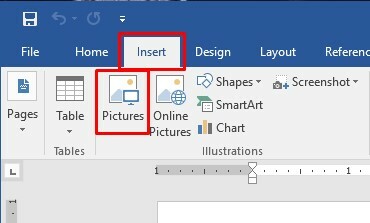
Изаберите своју слику са потписа и кликните Уметни. Због тога се скенирани потпис појављује у Ворд документу. Промените величину онда по потреби сачувајте документ.
2. Уз скенирани потпис укључите додатни текст
Такође бисте желели да ваш електронски потпис садржи додатни текст. Називу посла, контактним подацима или сличним подацима можете додати помоћу уграђене Ворд функције.
Помоћу горе описане методе убаците скенирани потпис у документ. Унесите жељени текст испод њега.
Употријебите миш за одаберите додани текст и потпис. Затим кликните на Уметни у врху Мицрософт Ворд-а и изаберите Брзи делови од Текст део панела.
Оданде одаберите Спремите избор у галерију брзих дела. Та радња отвара дијалошки оквир за брзу део галерије који каже Креирајте нови грађевински блок на врху.
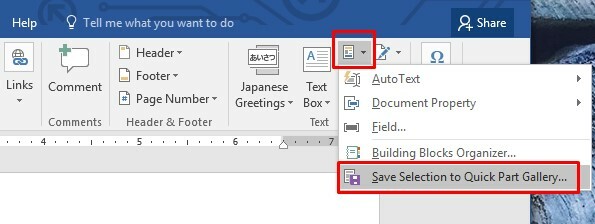
Унесите одговарајуће име у прво поље. Изаберите Аутоматски текст из падајућег оквира Галлери испод ње. Затим кликните на ок. Остале кутије можете оставити како се појављују.
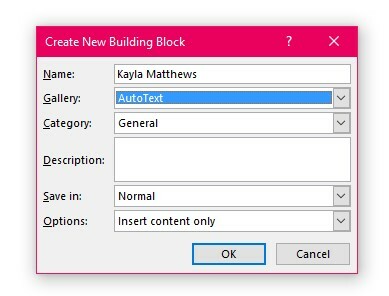
Желите да користите свој нови побољшани потпис? Кликните на жељену тачку уметања у документу, а затим идите на Инсерт мени. Изаберите Брзи делови, онда Аутоматски текст. Кликом на опцију АутоТект ствара се мени свих створених елемената потписа. Изаберите ону коју желите кликом на њено име.
3. Користите ХеллоСигн апликацију
ХеллоСигн је апликација за електронски потпис која омогућава повлачење и испуштање датотека за које су потребни потписи. Поред могућности за Ворд, сарађује и са другим врстама Мицрософт датотека и ПДФ датотека.
ХеллоСигн има слојеве цена, али постоји и бесплатна опција.
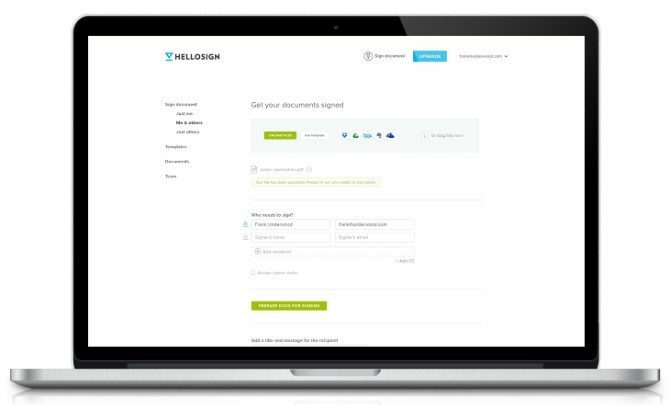
Бесплатна верзија омогућава приступ једном потписнику документа. Омогућава вам и стављање потписа на три документа месечно.
Интеграција Гоогле диска и обавештења о статусу су друге погодности које су обухваћене бесплатним пакетом.
Преузимање: ХеллоСигн фор иОС | Андроид (Бесплатно, премија од 13 УСД / месечно)
4. Користите додатке Гоогле докумената
Други брзи начин за додавање потписа у Ворд документ је пренос документа на Гоогле диск. Када то учините, можете да користите функције Гоогле Доц-а да убаците потпис у датотеку.
ХеллоСигн такође директно ради са Гоогле документима преко додатка за тај програм. Да бисте користили тај додатак, једноставно га преузмите из трговине додатака у Гоогле документима.
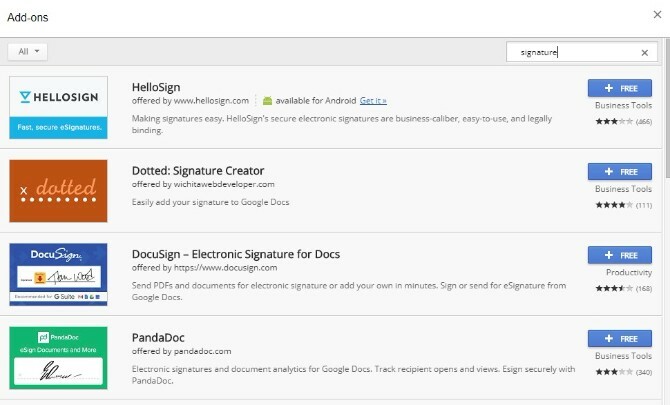
Након што га активирате, можете нацртати нови потпис или одабрати сачувану верзију. Будите сигурни, сви документи пријављени у Гоогле Документе такође се приказују у верзији ХеллоСигн на веб локацији.
Ако желите да испробате другачији додатак за потпис, има много других од којих можете да изаберете. Да бисте их пронашли, само кликните на Додаци на Гоогле документу и изаберите Набавите додатке.
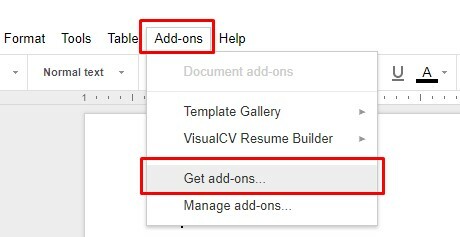
У поље за претрагу додатака додајте реч „потпис“ или сродну реч и притисните Унесите. Ваше могућности ће се појавити на том екрану.
Преузимање: ХеллоСигн фор иОС | Андроид (Бесплатно, премија од 13 УСД / месечно)
Преузимање: Гоогле документи за иОС | Андроид (Бесплатно)
Белешка: Мобилне верзије Гоогле докумената и ХеллоСигн-а можда неће препознати додатак.
5. Претворите датотеку своје речи у ПДФ за потпис
Можете откључати још више опција за професионално потписивање датотека сачувајући свој Ворд документ као ПДФ.
Да бисте то учинили, отворите свој Ворд документ, идите на Датотека>Сачувај као. Кликните Сачувај као тип падајућег менија и изаберите ПДФ. Пратите овај поступак када радите у Виндовс-у или на Мац-у.
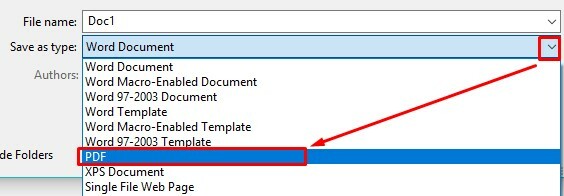
Сада сте спремни да потпишете датотеку помоћу три описана метода.
Користите Веб апликацију да потпишете свој ПДФ
ДоцХуб је мрежна услуга за потпис која ради са ПДФ документима. Такође нуди правно обавезујуће електронске потписе.
Бесплатна верзија ДоцХуб-а нуди нешто више функција од ХеллоСигн-а. Сваког месеца можете да потпишете пет докумената, можете да имате до три потписника сваког документа, а људима можете да пошаљете и до три захтева за потпис путем е-поште.
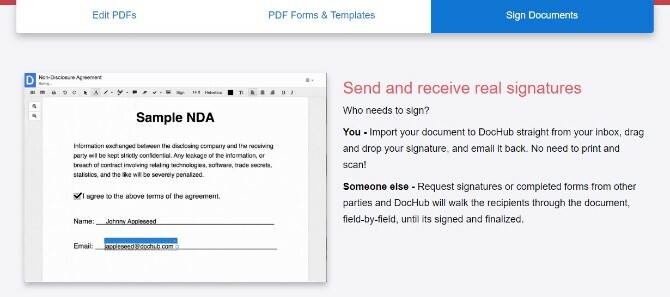
Штавише, ДоцХуб ради на Андроид и иОС платформама али не нуди наменске апликације. Уместо тога, идите на веб локацију ДоцХуб на Сафари или Цхроме прегледачу на вашем паметном телефону или таблету. Затим се пријавите на свој налог. Одатле потражите Потпиши менија и додирните га. Изаберите жељени потпис са листе, а затим додирните део документа да бисте га убацили.
Такође можете да направите нове потписе на уређају са екраном осетљивим на додир. Једноставно користите прст да бисте нацртали потпис на екрану. То постаје део менија Сигн, па га можете лако убацити у нови документ.
Користите Адобе Ацробат Реадер ДЦ
Адобе Ацробат Реадер ДЦ је бесплатни софтвер који вам омогућава преглед, штампање и напомену за ПДФ. Након што је преузмете и сачувате свој Ворд документ као ПДФ, отворите ПДФ у програму. Затим изаберите Испуните и пријавите се из менија Алатке или окно с десним опцијама. Пронађи Потпиши опција и икона.
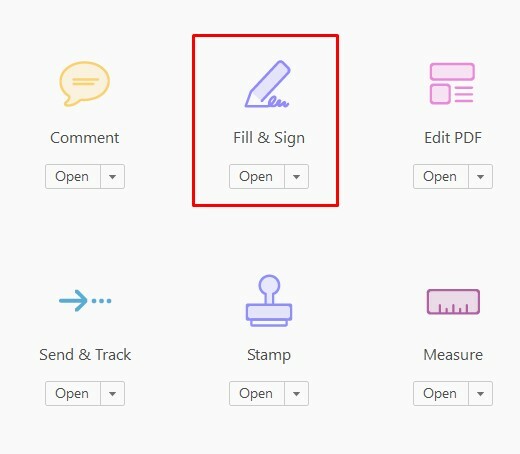
Кликните на њу, а затим одаберите опцију да додате свој потпис или само иницирате документ.
Свака опција има знак плус. Да ли сте раније потписали документ са Адобе Реадер-ом? Изаберите свој потпис са листе на екрану.
У супротном, видећете Потпис окно. Биће затражено да укуцате потпис, увозите слику потписа или нацртате један мишем.
Након што урадите једну од тих ствари, кликните на Применити дугме да сачувате потпис.
Преузимање: Адобе Ацробат Реадер за Виндовс | иОС | Андроид (Бесплатно)
Покрените преглед да бисте потписали ПДФ на Мац рачунару
Ако сте корисник Мац рачунара, Превиев је интегрисана апликација која омогућава потписивање докумената. Сачувајте документ као ПДФ, а затим га отворите Преглед.
Кликните Тоолбок икона, а затим Потпис икона. Затим кликните на Креирајте потпис, онда Кликните овде за почетак. Кликните Трацкпад картицу на врху кутије.
Такође можете да користите Камера картицу за слику потписа, али то је мање прецизна опција.
Када је изабрана картица Трацкпад, прстом цртајте потпис на својој следилици. Затим кликните на Готово дугме. Кликом на потпис убацићете га у документ и такође можете да га промените или преместите.
Који је ваш жељени начин за потписивање докумената са речју?
Сада имате неколико опција за додавање електронског потписа документу Мицрософт Ворд-а. Иако је некима потребно прво да их сачувате као ПДФ, све је лако направити.
Потребна вам је додатна заштита за ваше документе? Сазнати како додати водени жиг у програму Ворд Како убацити водени жиг у Мицрософт Ворд (или уклонити један)Водени жиг је важан дио било којег документа, па је тако лако убацити водени жиг у Мицрософт Ворд. Ево шта радите. Опширније .
Каила Маттхевс је старији писац на МакеУсеОф који покрива стреаминг технологију, подкастове, апликације за продуктивност и још много тога.
